Procreate绘图指引功能全解析 手把手教你玩转创作神器
procreate绘图辅助功能3步快速上手指南!告别绘画难题,轻松创作漫画分镜、建筑插画等作品。本教程将带你解锁procreate的“绘图指引”功能,包括2d网格、等距透视和对称模式等实用工具。第一步
procreate绘图辅助功能3步快速上手指南!告别绘画难题,轻松创作漫画分镜、建筑插画等作品。本教程将带你解锁procreate的“绘图指引”功能,包括2d网格、等距透视和对称模式等实用工具。
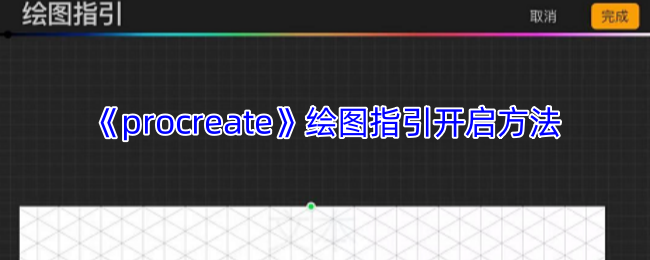
第一步:激活“绘图指引”
打开procreate画布,点击左上角的“扳手”图标,进入“操作”菜单。选择“画布”选项,找到并启用“绘图指引”开关。点击激活的“编辑绘图指引”按钮,进入设置界面。
第二步:选择辅助模式
进入“绘图指引”设置界面后,您可以选择三种辅助模式:
-
2d网格: 创建自定义网格,辅助漫画分镜、建筑透视和平面设计等。可调节线距和不透明度,并支持角度微调。
-
等距透视: 开启三维坐标系,轻松绘制立体效果,适用于游戏场景设计和产品建模。
-
对称模式: 提供垂直、水平和四象限对称模式,帮助您绘制对称图案,例如花朵、机甲和纹样等。
第三步:应用辅助功能
完成设置后,点击右上角“完成”。在创作过程中,打开需要辅助的图层设置,勾选“绘图辅助”选项,即可使用选择的辅助模式进行绘画。
通过以上三步,您就能轻松运用procreate的绘图辅助功能,提升绘画效率和精准度,释放您的创作潜能!
以上就是procreate绘图指引功能全解析 手把手教你玩转创作神器的详细内容,更多请关注代码网其它相关文章!
相关文章:
-
坎贝尔家族天才炼金少女伊帕希娅强势来袭!这位隐藏boss级角色,凭借其独特的“鎏金秘仪”和核爆输出,将带给你前所未有的战斗体验!本文将用三分钟时间,为你深度解析伊帕希娅的技能机制与…
-
-
在艾尔登法环中获取酷炫的黑夜骑士套装!本攻略将详细指导您获得这套装备。请注意,获取地点位于化圣雪原,且必须在夜间进行。获取步骤:前往化圣雪原,确保是夜晚。击败两只黑夜骑兵即可获得黑…
-
-
悠星大陆超重惩罚机制详解:背包超重后果一览在悠星大陆,背包超重会触发一系列惩罚,严重影响游戏体验。本文将详细介绍不同程度的超重惩罚,助您轻松规避风险。超重惩罚分级:一、轻度超重 (…
-

超级转职系统兑换码2025最新
《超级转职系统》——roguelike、动作割草与职业切换的完美融合!这款休闲放置手游,将带你体验丰富刺激的冒险之旅。游戏内设三种职业,自由切换,策略搭配,打造...
[阅读全文]
版权声明:本文内容由互联网用户贡献,该文观点仅代表作者本人。本站仅提供信息存储服务,不拥有所有权,不承担相关法律责任。
如发现本站有涉嫌抄袭侵权/违法违规的内容, 请发送邮件至 2386932994@qq.com 举报,一经查实将立刻删除。
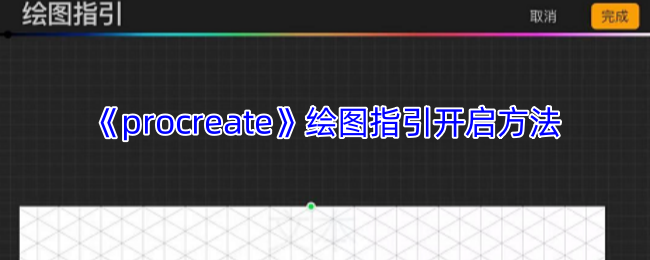

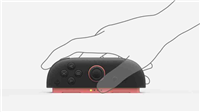


发表评论